win11连不上微软商店解决方法
时间:2024-02-17 | 作者: | 阅读:0win11连不上微软商店怎么办:
1、首先我们通过开始菜单的方法进入系统“设置”
2、在设置面板中找到并进入“网络和internet”选项。
3、接着找到高级网络设置下方的“网络和共享中心”。
4、在其中打开“internet选项”设置。
5、然后在“高级”选项卡下,勾选开启“使用TLS1.1”和“使用TLS1.2”并确定保存。
6、设置完成之后,我们就可以正常进入微软商店,然后在其中下载想要的应用程序了。
来源:https://www.somode.com/course/13667.html
免责声明:文中图文均来自网络,如有侵权请联系删除,心愿游戏发布此文仅为传递信息,不代表心愿游戏认同其观点或证实其描述。
相关文章
更多-

- 微软商店无法下载应用程序怎么办 xgp下载不了游戏的解决方法
- 时间:2024-03-23
-

- 微软商店怎么下载 xgp微软商店客户端的下载教程来啦
- 时间:2024-03-23
-

- 微软商店进不去怎么办 微软商店打不开/进不去的解决方法
- 时间:2024-03-22
-
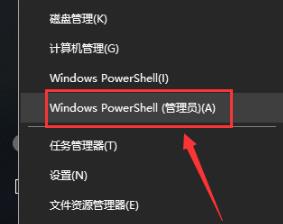
- win10误删微软商店解决方法
- 时间:2024-01-30
-

- 微软商店喜加一!动作冒险游戏《谓何》一键免费领取
- 时间:2021-06-01
精选合集
更多大家都在玩
大家都在看
更多-

- 燕云十六声不同难度收益一样吗
- 时间:2026-01-12
-

- 名字id男生诗意网名(精选100个)
- 时间:2026-01-12
-

- 卡厄思梦境国服开服教程
- 时间:2026-01-12
-

- 知乎怎么创建个人圈子?知乎创建个人圈子教程
- 时间:2026-01-12
-
- 《王者荣耀》S24妲己一个技能秒人出装铭文是什么-妲己铭文搭配技巧
- 时间:2026-01-12
-

- 泰拉瑞亚神圣之地的宝藏与挑战
- 时间:2026-01-12
-
- 《王者荣耀》点券赠送规则详解-怎么赠送好友英雄与皮肤
- 时间:2026-01-12
-

- 全明星觉醒上线时间
- 时间:2026-01-12
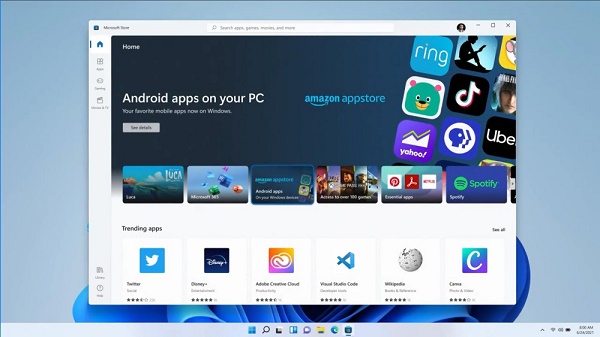

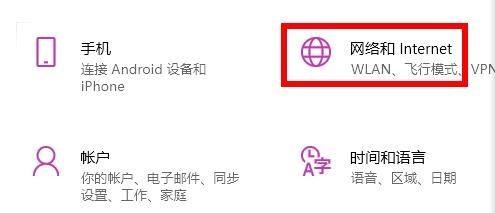
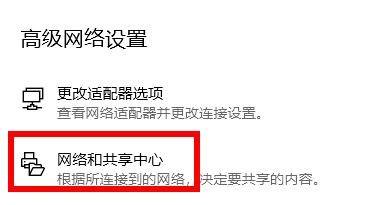
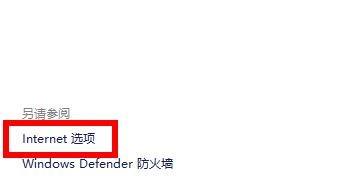

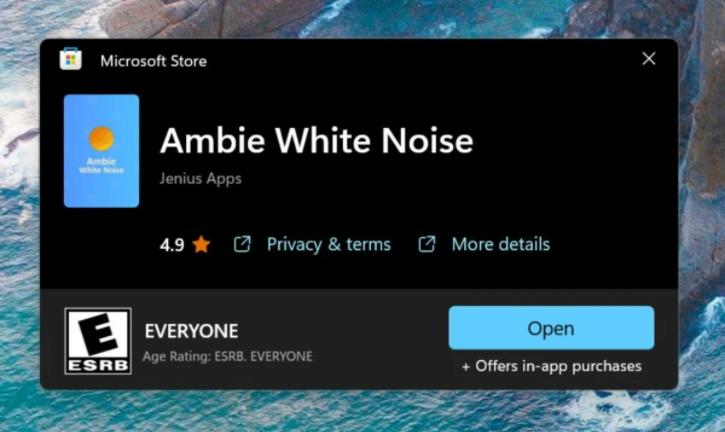

![《这是我的土地》 v1.0.3.19014升级档+未加密补丁[ANOMALY] v1.0.3.19014](https://img.wishdown.com/upload/soft/202601/04/1767522369695a4041041f4.jpg)










